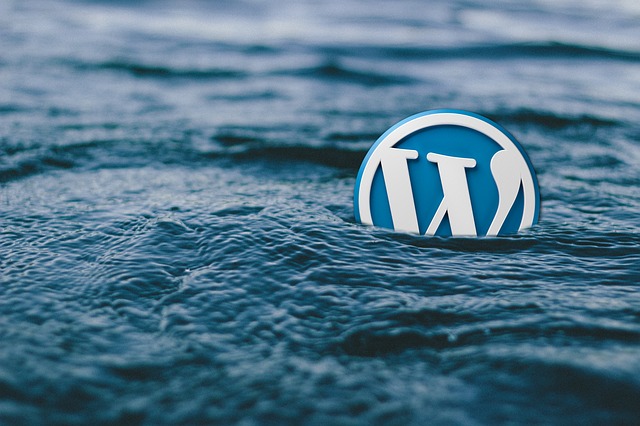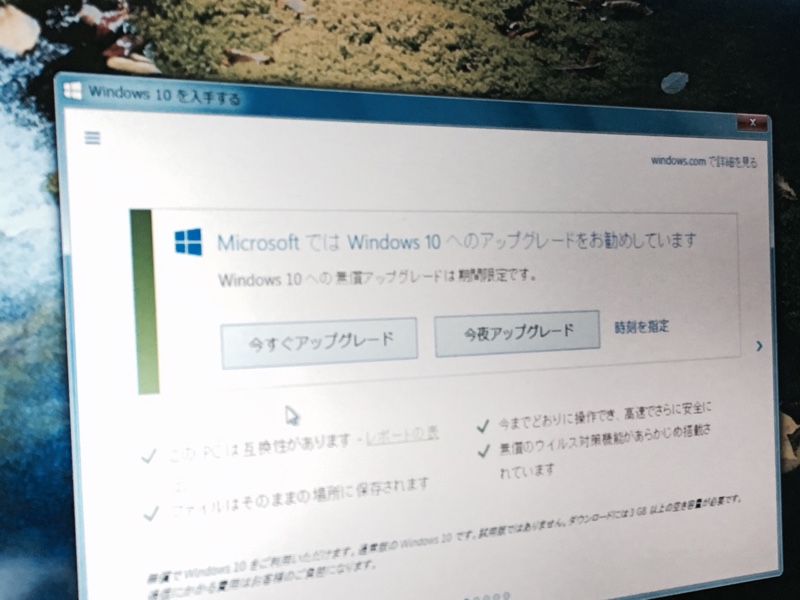あなただけのドメインを準備しましょう
あなたが作った、あなたのサイト。
アドレスだって自分だけのものにしてみませんか?
「確かにしてみたいけど…どうするの?」
というあなたのために独自ドメインの取り方を説明させてもらいます^^
独自ドメインって?
まず、ドメインはネット上での住所によくたとえられます。
ドメインを入力すればぴゅーんとそのページに飛んでいけますよね。
で、独自ドメインというのは自分のドメインのこと。
このサイトで言うならeleftheria.meというのが独自ドメインですね。
ちなみに、アメブロのような無料ブログなどで使われているのは共用ドメインといいますよ。
独自ドメインを使いたい!
ですよねですよね(੭ु ›ω‹ )੭ु⁾⁾
1.希望のドメインを決める
まずはあなたが使いたいと思うドメインを決めましょう。
2.希望のドメインが取れるかチェックする
実は、ドメインは早いもの勝ち!
なのであなたが「使いたいー!」と思ったら善は急げ。
以下のページでそのドメインが取れるかチェックしてみましょう。
ムームードメインでドメインチェック!
上記ページのこの枠であなたが取りたいドメインを入力し、横の▼をクリックして後ろを選びます。
後ろ側を選ぶのが大変…と思ったらそのままでも大丈夫!
次の判定ページでいろいろ候補が表示されるんです^^
なお、この後ろ側は国名や用途を表してるんですよ。
例としてうちのドメインの最初だけを入れて…

検索してみると、こう表示されます。
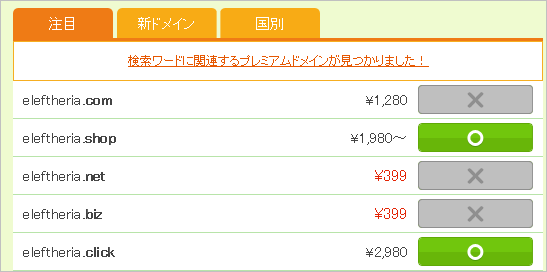
○になってるものは取得可能、×は取得不可のドメインです。
検索結果を国別に切り替えてみました。
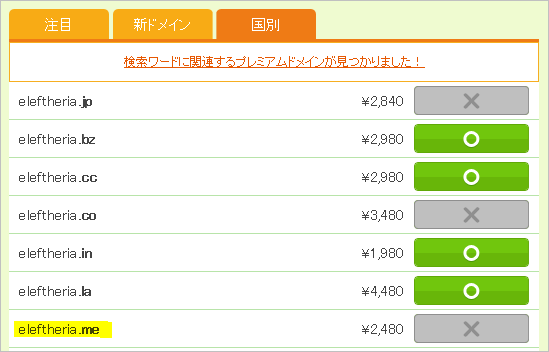
マーカーを引いてあるのがこのサイトのドメイン。×になってますよね?
これらの中からあなたが取りたいドメインが見つかったら本番ですよー!
3.ドメイン取得の手続きを取る
では、さきほどの中からeleftheria.linkを例に手続きをとってみましょう。
右側の丸をクリックします。
Amazonのアカウントを使うか、ムームードメインのアカウントを新規作成しログインします。
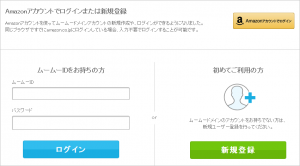
Amazonアカウントを持っているなら登録の手間は少なく済みますね^^
次の画面ではいろいろ設定があります。
WHOIS公開情報:弊社の情報を代理公開する ※そのまま
ネームサーバ(DNS):ムームーDNS ※そのまま
ムームーメールは契約不要です(チェックしないように!)
お支払い方法と自動更新設定はあなたのお好みで。
入力が終わったら次へ進みます。
連携サービスはそのままスルーしてくださいw
(ロリポップはこちらで準備しています)
ここまでの確認画面が出ます。
最後のチェックを忘れずに入れ、取得するをクリックすると…

こんな画面がしばらく出てるのでお待ち下さいw
4.取得後にもやることがあります
さて、こんな画面に変わったらおめでとうございます。ドメインが無事取得できました♪
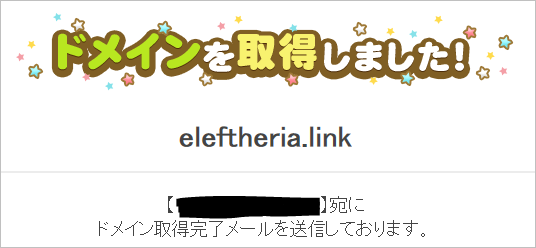
(クレジットの場合は即時で完了できます♪)
その後、完了画面の下にもあるとおり、登録に使ったメールアドレス宛に本当に使えるメールアドレスかの確認メールが届くので、そのメール内のURLをクリックしてください。
これで本当にあなたのドメインが使えるようになりますよ♪
独自ドメインを取ったらどうするの?
取得したドメインを私たちにご連絡ください。
サーバーの代金をお支払い後すぐ使えるよう、こちらで設定いたします^^